5 Facebook Funkce vám pravděpodobně neví
V loňském roce Facebook vydal Friends Friends, který vám řekne, kde se nachází vaše přítelkyně, a v poslední době vám Facebook umožňuje provádět platby prostřednictvím služby Facebook Messenger. Ale věděli jste, že Facebook uchovává archiv všeho jste někdy vložili do sociální sítě, dokonce i věci, které jste předtím smazali? Chcete tuto kopii získat zpět?
Ukážeme vám, jak to můžete udělat, a několik dalších věcí - jako je například darování charitativním organizacím a uložení zajímavých informací, které naleznete ve zdroji zpráv, abyste si je mohli přečíst později. / na Facebooku.
1. Darovat neziskovým organizacím
Věděli jste, že můžete darovat neziskovým organizacím prostřednictvím jejich stránky na Facebooku? Prozatím se jedná o malý seznam 19 organizací, mezi něž patří například Americká společnost pro rakovinu, Americký Červený kříž, Světový fond pro ochranu přírody a Malárie Ne. Chcete-li své příspěvky přejít na svou stránku, klikněte na Více přímo pod titulní fotografií a vyberte Přispět nyní.

Zadejte částku a informace o platbě. Vyberte, zda chcete tento jednorázový dar nebo opakovaný dar provést, a klikněte na tlačítko Darovat. 100% vašich darů jde neziskové organizaci dle Vašeho výběru.
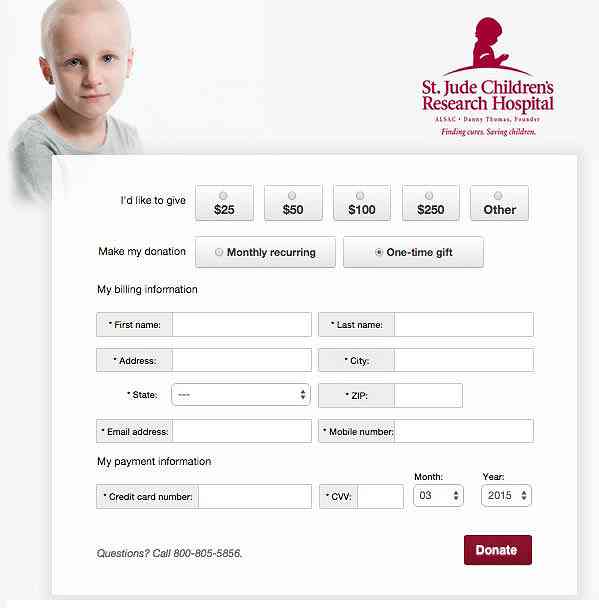
2. Načíst odstraněný obsah
Chtěli jste někdy získat určité informace, které jste omylem smazali z Facebooku? No, můžete. Jednoduše přejděte na stránku Nastavení služby Facebook a klikněte na tlačítko Stáhněte si kopii datového odkazu na Facebooku.

Klikněte na Spusťte My Archive (zeleně) a na požádání zadejte heslo Facebook. Klikněte na Předložit.

Zobrazí se toto okno s výzvou a budete muset kliknout Spusťte My Archive znovu. Počkejte na několik minut na Facebooku a pošlete vám e-mail obsahující odkaz ke stažení vašich dat. Než si jej stáhnete, budete znovu vyzváni k zadání hesla. Zde je druh dat, která by se dala očekávat od tohoto stažení.

3. Uložte nyní, přečtěte později
Pokaždé, když otevřete svůj Facebook, získáte spoustu novinek v časové ose. Zatímco většina z nich vás může zajímat, nemusíte mít čas číst je všechny. Je pravděpodobné, že jakmile je projdete, nebudete je moci znovu najít (pokud nebudou všichni silně sdíleni všemi). Chcete-li vám s tím pomoci, použijte Uložit volba. Naleznete ho v seznamu možností pod rozbalovacím tlačítkem.

Můžete si uložit položky, jako jsou odkazy, místa, filmy, televize, hudba atd., Abyste se mohli podívat později, až budete mít čas. Všechny uložené položky budou uvedeny jako “Uložené”, můžete přistupovat z levého postranního panelu kanálu zpráv.

4. Synchronizace Kalendáře Facebook s Kalendářem Google
Používáte-li Kalendář Google k naplánování všech důležitých událostí, ale také máte spoustu aktivit na Facebooku, můžete zde synchronizovat svůj Kalendář Facebook s Kalendářem Google, aby všechny události zůstaly na stejném místě..
Nejprve jděte na Facebook Event, uvidíte několik akcí, které vás tam zapojí. Pak se podívejte do pravého dolního rohu stránky, najdete odkazy Nadcházející události a Narozeniny.

Klepněte pravým tlačítkem myši a vyberte “Kopírovat adresu odkazu” nebo “Kopírovat odkaz Umístění”.
Nyní přejděte do Kalendáře Google. Na levé straně stránky je “Další kalendáře” klepněte na tlačítko se šipkou a vyberte možnost “Přidat podle adresy URL”.

Vložte odkaz, který jste zkopírovali dříve, z Facebooku a klepněte na tlačítko OK “Přidat kalendář”. Po dokončení procesu se v Kalendáři Google zobrazí kalendář, který jste importovali.
5. Převeďte svůj Facebook profil na A Page
Věděli jste, že můžete svůj osobní Facebook profil převést na stránku fanoušků? Tímto způsobem můžete udržet všechny své přátele a následovníky, spíše než začít od nuly.

Chcete-li to provést, přejděte nejprve na položku Profil na stránku Migrace. Poté vyberte kategorii pro stránku. Na další stránce vyberte podkategorii a vyplňte požadované informace. Nakonec klikněte Začít a postupujte podle uvedených pokynů. A je to.
Všimněte si, že tato konverze je trvalý, takže je lepší, abyste si stáhli kopii svých údajů z Facebooku (viz výše), než začnete migrovat cokoliv.
Nyní čtěte: Facebook Úklid: 5 věcí, které můžete udělat právě teď





